ai渐变涂抹线条效果该怎么制作呢?下面我们就来看看ai制作渐变线条效果的技巧。
- 软件名称:
- Adobe Illustrator(AI矢量图片制作软件) 2020 v24.3.0.569 安装版
- 软件大小:
- 1.46GB
- 更新时间:
- 2021-03-14立即下载

我们用【矩形网格工具】画出一个表格(表格的单元格数量不限),如图所示。
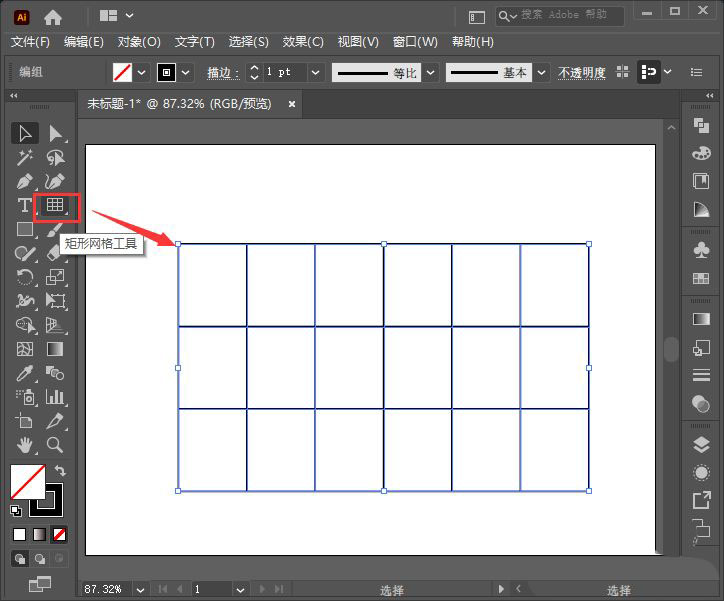
接着,我们选中表格,然后在【效果】-【风格化】中找到【涂抹】,如图所示。
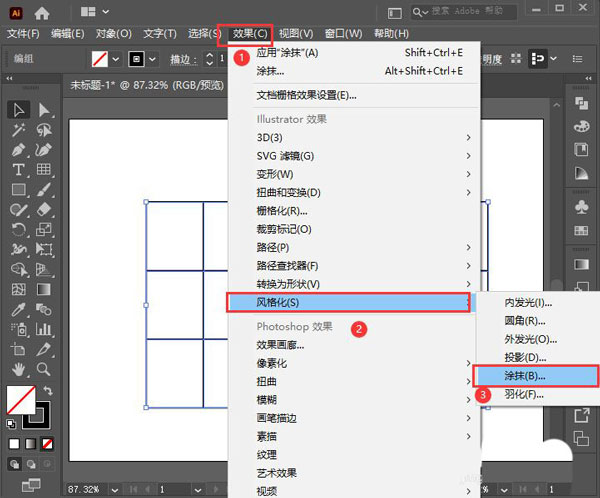
我们在涂抹选项中,把角度调整为60°,其他的参数可根据自己的需要进行调整,点击【确定】,如图所示。

我们现在看到表格已经变成线条的效果了,但是它默认的颜色为黑色,如图所示。
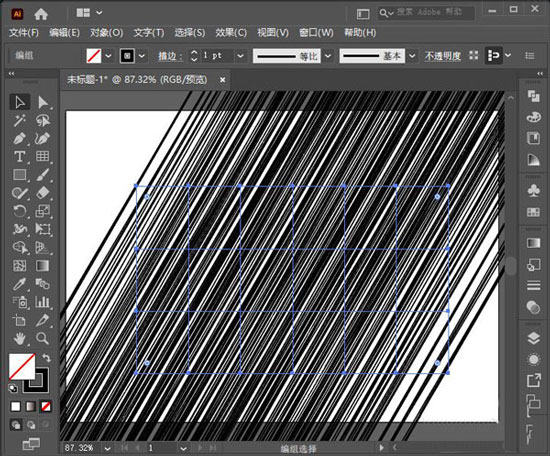
接下来,我们把描边的颜色设置为粉色渐变,如图所示。
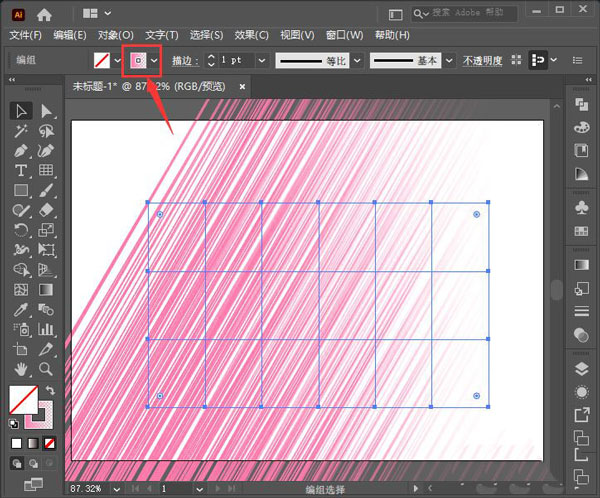
最后,我们来看一下表格变成渐变涂抹的线条效果。
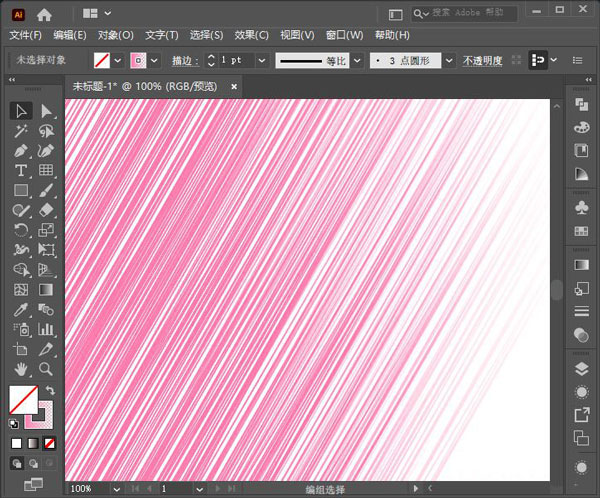
以上就是ai渐变涂抹线条效果的实现方法,希望大家喜欢,请继续关注。
相关推荐:
ai渐变工具怎么给手机添加逼真的阴影效果?
ai怎么做字体立体? ai立体字厚度加渐变效果的制作方法
ai怎么画弧形圆点两边逐渐变小的图? ai路径圆点两头变小的技巧
注:资源为互联网收集,仅供学习与参考,请勿用于商业用途,如有疑问请联系人工客服QQ:9616463





































































